Streaming-Dienste wie Netflix sind aus dem Alltag vieler Menschen nicht mehr wegzudenken. Doch was passiert, wenn der interne Speicher des Gerätes nicht mehr ausreicht und die Netflix-Inhalte offline unterwegs benötigt werden? Gerade auf Reisen oder in Situationen mit eingeschränktem Internetzugang ist es sehr praktisch, Inhalte für die Offline-Nutzung zu speichern. Wenn Sie auf Netflix Last Chance stoßen, möchten Sie es speichern? Dafür gibt es eine einfache Lösung: Netflix auf SD-Karte speichern. So sparen Sie wertvollen Speicherplatz auf Ihrem Gerät und haben die Inhalte jederzeit sogar im Auto griffbereit – auch ohne Internetverbindung.
In diesem Artikel zeigen wir Ihnen die 2 besten Methoden, um Netflix auf SD-Karte speichern zu können, damit Sie Ihre Filme und Serien sogar dauerhaft und ohne Ablaufdatum sichern können.
Nicht verpassen:
Netflix auf Festplatte speichern: Ausführliches Tutorial
[Letztes Update] Netflix auf TV streamen mit 5 praktischen Wege
Netflix Downloads auf SD-Karte speichern (Nur Android)
Als Netflix-Nutzer können Sie Netflix auf Android herunterladen und nutzen und anschließend auf einer in das Gerät eingelegten SD-Karte speichern. Das Speichern von Netflix-Downloads auf einer SD-Karte ist besonders nützlich, wenn der interne Speicher knapp ist und zusätzliche Speicherkapazität benötigt wird. Leider steht diese Option auf iOS-Geräten nicht zur Verfügung, da diese keine SD-Karten unterstützen.
Um heruntergeladene Netflix-Filme auf einer SD-Karte zu speichern, befolgen Sie diese einfachen Schritte.
Schritt 1. Öffnen Sie die Netflix-App auf Ihrem Android-Gerät. Klicken Sie unten rechts auf „Mein Netflix“.
Schritt 2. Navigieren Sie zum Menü und gehen Sie zu den „App-Einstellungen“.
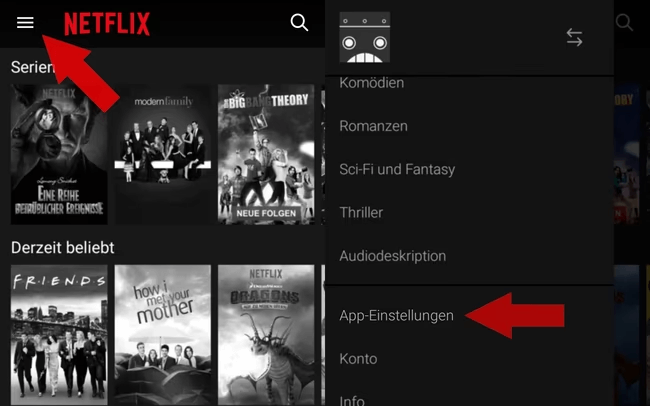
Schritt 3. Wählen Sie unter „Downloads“ die Option „Download-Speicherort“. Geben Sie die SD-Karte als Speicherort für zukünftige Downloads an.
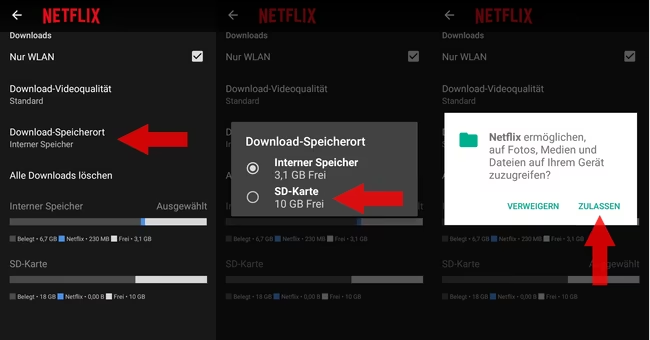
Beschränkungen für Netflix Filme auf SD-Karte
Auch wenn Netflix-Nutzer mit Android-Geräten ihre Netflix-Inhalte auf SD-Karte speichern und ansehen können, unterliegt das Herunterladen bestimmten Einschränkungen seitens Netflix.
Beispielsweise verfallen heruntergeladene Videos nach maximal sieben Tagen und müssen dann gelöscht und erneut heruntergeladen werden. Einige Inhalte haben zudem ein jährliches Download-Limit von Netflix, so dass sie nur eine bestimmte Anzahl von Malen pro Jahr heruntergeladen werden können. Zudem berichten einige Nutzer, dass diese Funktion auf bestimmten Android-Geräten oder SD-Karten nicht zuverlässig funktioniert, was die Nutzung zusätzlich einschränken kann.
[🔥] Netflix Inhalte mit MovPilot auf SD-Karte dauerhaft speichern
Für Nutzer, die Netflix auf SD-Karte speichern möchten, gibt es viele Einschränkungen, insbesondere bei Geräten wie iOS, die keine SD-Karte unterstützen. Aber auch bei Android-Geräten, die die Möglichkeit bieten, Netflix-Filme auf SD-Karte zu speichern, stoßen viele auf Einschränkungen wie ein Ablaufdatum für heruntergeladene Inhalte. Diese laufen nach einer bestimmten Zeit ab und müssen dann erneut heruntergeladen werden. Wer jedoch Netflix-Downloads dauerhaft und ohne Einschränkungen auf SD-Karte speichern möchte, benötigt ein spezialisiertes Tool, das diese Funktionalität bietet. Hier kommt der MovPilot Netflix Video Downloader ins Spiel.
Mit diesem leistungsstarken Tool können Sie Netflix-Inhalte auf Ihren PC herunterladen (auch Mac) und anschließend problemlos auf eine SD-Karte übertragen. Mit MovPilot können Sie die Netflix-Videos in den Formaten MP4 oder MKV dauerhaft speichern, wobei die hohe Bild- und Tonqualität erhalten bleibt. Das Beste daran: Es gibt keine Begrenzung der Anzahl der Geräte, auf denen die Videos abgespielt werden können, und auch keine Einschränkungen durch Ablaufdatum oder Nutzungshäufigkeit.
Außerdem können Sie alle Netflix-Videos unbegrenzt mit diesem besten Netflix Video Downloader herunterladen, unabhängig davon, welches Netflix-Abonnement Sie nutzen. Ob Filme, Serien oder TV-Shows – mit MovPilot sichern Sie Ihre Lieblingsinhalte dauerhaft und ohne Einschränkungen.
Weitere Vorteile des MovPilot Netflix Video Downloaders:
- Verfügbar für Windows und macOS.
- Unbegrenztes Herunterladen von Netflix-Videos.
- Netflixt Inhalte in MP4 oder MKV mit bis zu 1080p Qualität speichern.
- Dolby Digital 5.1 Surround-Sound.
- Mehrsprachige Audio- und Untertitel-Option.
- 5X schnellerer Download-Geschwindigkeit.
Wenn Sie mehr über MovPilot Netflix Video Downloader wissen möchten, können Sie hier einen von uns geschriebenen professionellen Rezensionsartikel von MovPilot lesen. Hier erfahren Sie, wie Sie mit dem MovPilot Netflix Video Downloader Netflix auf SD-Karte speichern können:
Schritt 1. Laden Sie MovPilot Netflix Video Downloader auf Ihrem PC oder Mac herunter und installieren Sie die Software.
Schritt 2. Öffnen Sie das Programm und melden Sie sich mit Ihrem Netflix-Konto an.
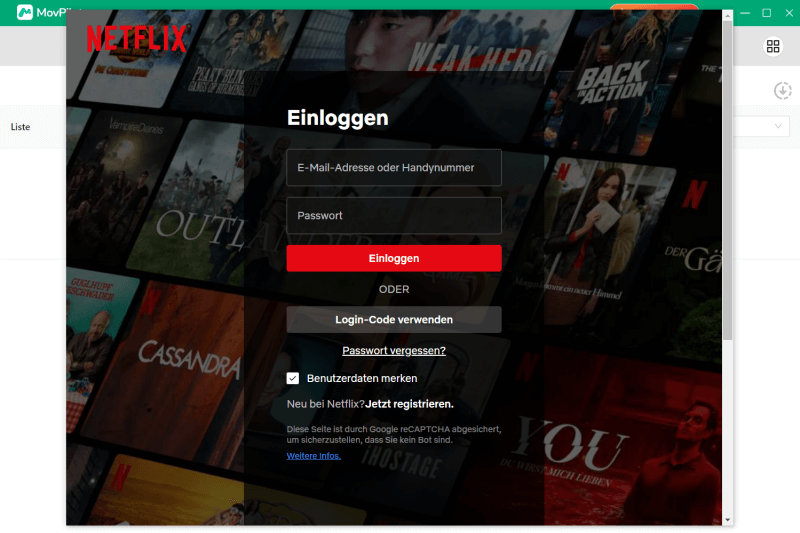
Schritt 3. Geben Sie den Namen des Films oder der Serie, die Sie herunterladen möchten, in die Suchleiste des Programms ein. Sie können auch direkt die URL des Titels eingeben, um ihn schnell zu finden.
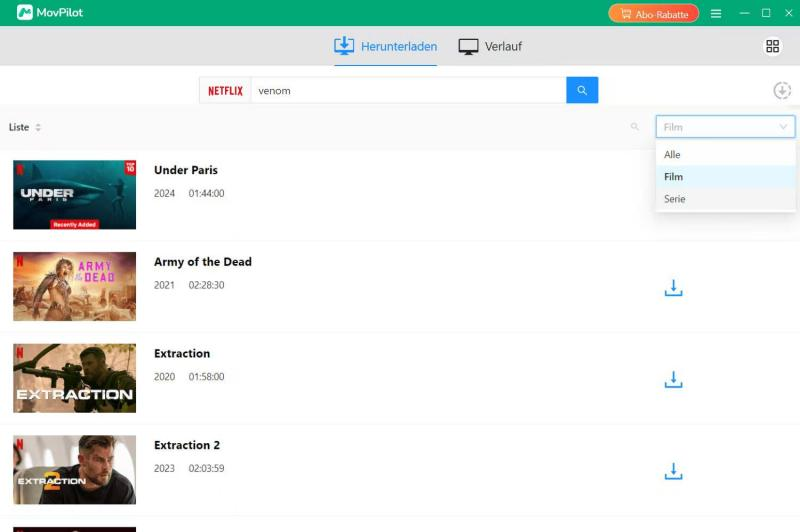
Schritt 4. Gehen Sie zu den Einstellungen und legen Sie die gewünschten Ausgabeoptionen fest, wie das Format (MP4 oder MKV), die Audiosprache und den Ausgabe-Ordner usw.
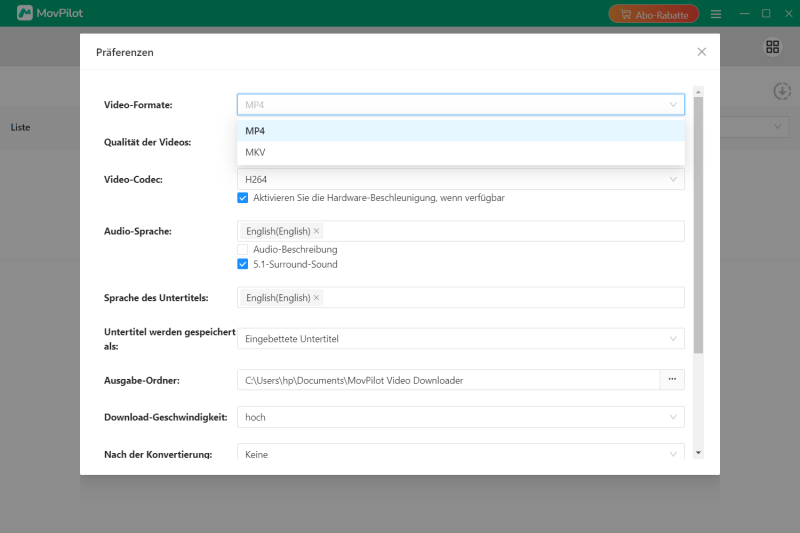
Schritt 5. Klicken Sie auf das Download-Symbol, um den Download zu starten.
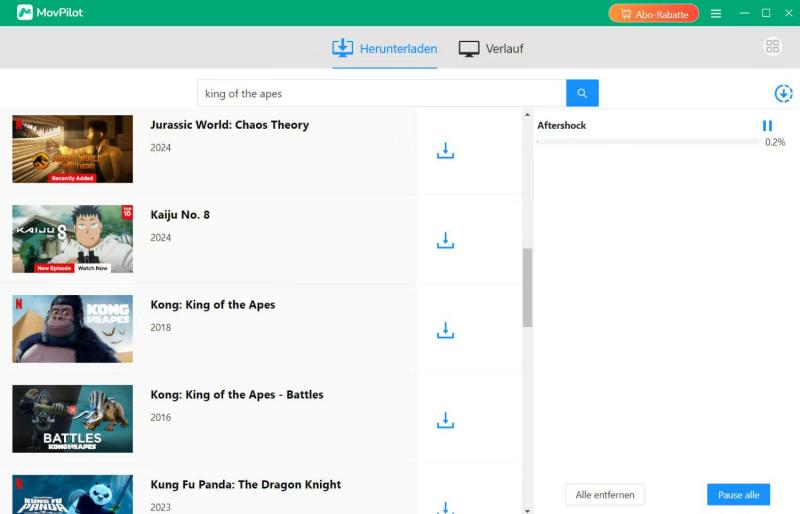
Schritt 6. Sobald der Download abgeschlossen ist, können Sie die heruntergeladenen Netflix-Videos auf Ihrem PC finden. Gehen Sie zum „Verlauf“, um alle abgeschlossenen Downloads zu überprüfen.
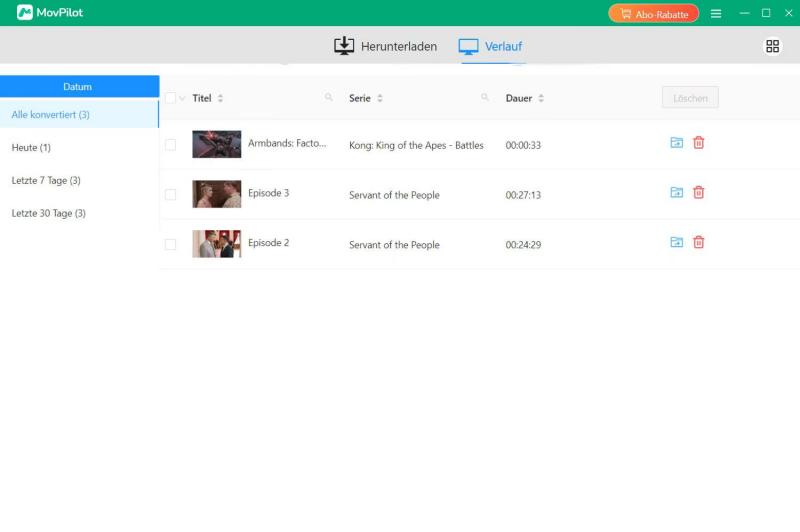
Schritt 7. Die heruntergeladenen Videos können Sie nun einfach auf eine SD-Karte übertragen. Schließen Sie dazu Ihre SD-Karte an den PC an und kopieren Sie die gewünschten Dateien auf die Karte.
Jetzt haben Sie Ihre Netflix-Inhalte dauerhaft auf Ihrer SD-Karte gespeichert und können sie jederzeit auch offline genießen!
Mehr erfahren:
Sie brauchen immer eine Netflix-Mitgliedschaft, oder es gibt eine Reihe anderer Möglichkeiten, eine Netflix-Mitgliedschaft kostenlos zu erwerben.
Fazit
In diesem Artikel haben wir Ihnen gezeigt, wie Sie Netflix-Downloads auf SD-Karte speichern können, um Speicherplatz zu sparen und Inhalte offline nutzen zu können. Die Methode über die Netflix-App auf Android-Geräten ist zwar nützlich, aber durch verschiedene Einschränkungen wie Ablaufdaten und Nutzungsbeschränkungen begrenzt.
Eine umfassendere Lösung bietet der MovPilot Netflix Video Downloader. Mit diesem Tool können Sie Netflix-Filme auf Ihren PC oder Mac herunterladen und dann einfach auf eine SD-Karte übertragen. Auf diese Weise können Sie Netflix-Inhalte ohne Verfallsdatum und in hoher Qualität (bis zu 1080P und Dolby Digital 5.1-Sound) speichern und auf jedem beliebigen Gerät abspielen.
Wenn Sie Netflix langfristig auf SD-Karte speichern möchten, ist der MovPilot Netflix Video Downloader die ideale Wahl. Testen Sie die Software und erleben Sie, wie bequem und effizient das Speichern Ihrer Lieblingsinhalte sein kann.
FAQs zum Speichern von Netflix auf SD-Karte
Warum kann ich den Speicherort bei Netflix nicht ändern?
Wenn Sie ein iPhone oder iPad verwenden, können Sie den Speicherort nicht ändern, und Computergeräte unterstützen das Herunterladen von Netflix-Inhalten überhaupt nicht. Wenn Sie den Speicherort Ihres Android-Geräts ändern möchten, gibt es ebenfalls eine Modellbeschränkung, d. h. wenn Sie diese Option nicht haben, ist es möglich, dass die Version der App nicht aktualisiert wurde oder dass das Handymodell diese Funktion nicht unterstützt.
Eine andere Lösung, wie MovPilot Netflix Video Downloader, ermöglicht es, Netflix-Filme auf dem Computer zu speichern und auf ein anderes Speichermedium zu übertragen.
Warum kann ich keine Netflix-Downloads auf SD-Karte meines Android-Geräts speichern?
Wenn Sie Ihre Netflix-Downloads nicht auf der SD-Karte speichern können, liegt dies in der Regel an Problemen mit der SD-Karte oder an Einschränkungen des Gerätes. Setzen Sie die SD-Karte erneut ein oder versuchen Sie es mit einer anderen SD-Karte. Wenn es immer noch nicht funktioniert, unterstützt Ihr Gerät möglicherweise nur den internen Speicher für Netflix-Downloads.
MovPilot Netflix Video Downloader
Laden Sie Netflix-Filme und -Shows herunter und schauen Sie sie sich einfach offline an!




